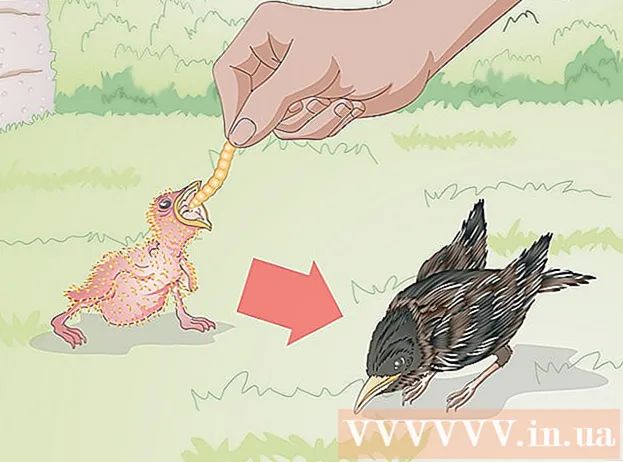Հեղինակ:
Louise Ward
Ստեղծման Ամսաթիվը:
9 Փետրվար 2021
Թարմացման Ամսաթիվը:
1 Հուլիս 2024
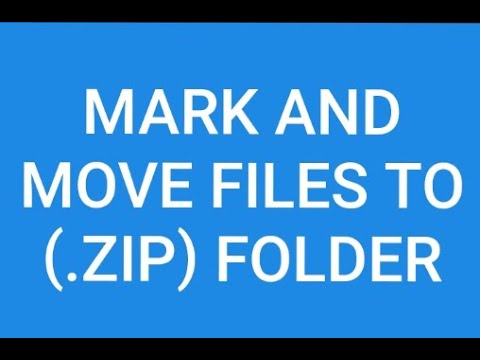
Բովանդակություն
Լինում են պահեր, երբ դուք պետք է միանգամից շատ ֆայլեր ուղարկեք էլ. Փոստով, ցանկանում եք ձեր բոլոր հին լուսանկարները միասին հավաքել մեկ վայրում ՝ համակարգչի հիշողությունը խնայելու համար կամ անհրաժեշտ է որևէ կարևոր փաստաթուղթ ապահով պահել հետաքրքրասերներից: Ձեր լուծումը ZIP ֆայլ ստեղծելն է (սեղմված ֆայլ): ZIP ֆայլերը կօգնեն ձեզ խնայել հիշողությունը, կառավարել մեծ թվով ֆայլեր կամ ավելի ապահով պահել գաղտնի փաստաթղթերը: Այսօրվա հոդվածը ձեզ կօգնի ինչպես ստեղծել սեղմված ֆայլեր Windows- ի և Mac OS X- ի վրա:
Քայլեր
3-ի մեթոդը `Windows- ի գործառնական համակարգերի վրա
Ստեղծեք գրացուցակ: Արխիվ ստեղծելու ամենաարագ ձևը բոլոր ֆայլերը և / կամ պանակները, որոնք ցանկանում եք սեղմել, հավաքել մեկ մեծ պանակում: Ապա, շարունակեք այդ գրացուցակից ZIP ֆայլ ստեղծել: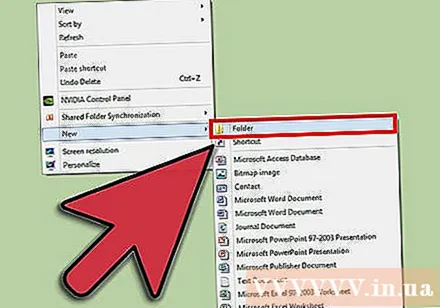
- Արմատային պանակը վերանվանեք այն անունով, որը ցանկանում եք տալ ZIP ֆայլ:

Աջ կտտացրեք հենց նոր ստեղծված թղթապանակին: Տեղափոխեք մկնիկի ցուցիչը դեպի «Ուղարկել» տարբերակը, կհայտնվի ենթամենյու: Ենթանկացուցակից ընտրեք «Սեղմված (սեղմված) պանակ»:- Նմանապես, դուք կարող եք միանգամից ընտրել բազմաթիվ ֆայլեր, ապա նրանց վրա մեկի վրա աջ կտտոց անել և նույնն անել: Արդյունքում կստեղծվի ZIP ֆայլ, որը պարունակում է բոլոր ընտրված ֆայլերը, այս ֆայլը պարունակում է այն ֆայլի անունը, որի վրա դուք աջ կտտացրել եք շահարկելու համար:
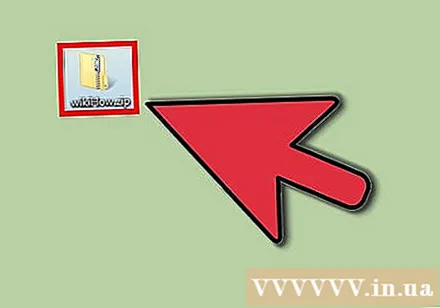
Սպասեք մինչև zipացված պանակը ստեղծվի: Գործընթացի ժամանակը կախված է ձեր սեղմած ֆայլերի քանակից: Ֆայլեր ավելացնելիս կհայտնվի առաջընթացի գոտի: Ավարտելուց հետո ZIP ֆայլը կլինի նույն տեղում, ինչ արմատային գրացուցակը: գովազդ
3-ի մեթոդը `Mac OS X օպերացիոն համակարգերի վրա
Ստեղծեք գրացուցակ: Արխիվ ստեղծելու ամենաարագ ձևը բոլոր ֆայլերը և / կամ պանակները, որոնք ցանկանում եք սեղմել, հավաքել մեկ մեծ պանակում: Ապա, շարունակեք այդ գրացուցակից ZIP ֆայլ ստեղծել: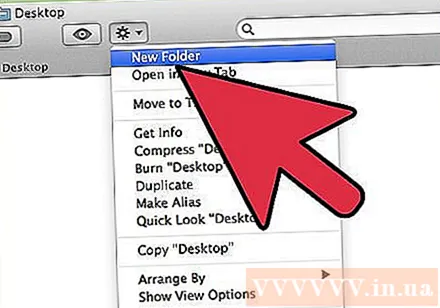
- Արմատային պանակը վերանվանեք այն անունով, որը ցանկանում եք տալ ZIP ֆայլ:

Աջ կտտացրեք հենց նոր ստեղծված թղթապանակին և ընտրեք «Կոմպրես» ՝ պանակը ZIP ֆայլի մեջ սեղմելու համար: Արխիվը կգտնվի նույն տեղում, ինչ արմատային գրացուցակը:- Նմանապես, դուք կարող եք նաև միաժամանակ ընտրել բազմաթիվ ֆայլեր, նրանց վրա մեկի վրա աջ կտտացրեք և նույնն անել: Արդյունքում կստեղծվի արխիվ, որը կոչվում է «Archive.zip», որը պարունակում է ձեր ընտրած բոլոր ֆայլերը:
3-ի մեթոդը 3. Սահմանեք գաղտնաբառը ՝ ZIP ֆայլը պաշտպանելու համար
Ներբեռնեք տվյալների սեղմման ծրագիրը ձեր համակարգչում: Windows օպերացիոն համակարգի որոշ նոր տարբերակների համար դուք չեք կարող գաղտնաբառով պաշտպանել ZIP ֆայլ ՝ առանց լրացուցիչ ծրագրակազմ տեղադրելու: Պաշտպանված ZIP ֆայլ ստեղծելու համար շատ բարդ չէ, դուք կարող եք անվճար ներբեռնել կամ ձեռք բերել տվյալների սեղմման ծրագիր, որոնք առկա են ինտերնետում: Ամենատարածված ծրագրերն են.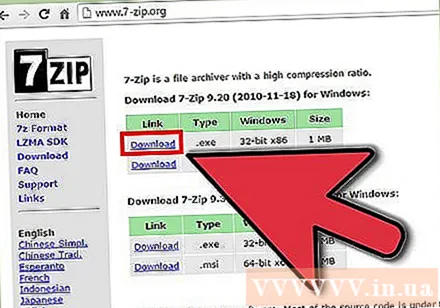
- 7-Zip
- IZArc
- PeaZip
Ստեղծել արխիվային ֆայլ: Օգտագործեք տվյալների սեղմման ծրագրակազմ ՝ նոր ZIP ֆայլ ստեղծելու համար ՝ ավելացնելով այն ֆայլը, որն անհրաժեշտ է սեղմել: Այս գործընթացի ընթացքում ծրագիրը ձեզ հնարավորություն կտա մուտքագրել արխիվի գաղտնաբառը (ցանկության դեպքում): Ապագայում արխիվ մուտք գործելու համար հարկավոր է օգտագործել այս գաղտնաբառը:
Սահմանեք գաղտնաբառ ՝ ZIP ֆայլերը OS X- ում պաշտպանելու համար: Դա անելու համար դուք կարող եք օգտագործել «Տերմինալ» ծրագիրը `առանց որևէ այլ ծրագիր ներբեռնելու: Նախ հավաքեք բոլոր ֆայլերը, որպեսզի սեղմվեն առանձին թղթապանակի մեջ, ապա վերանվանեք պանակը այն անունով, որը ցանկանում եք տալ ZIP ֆայլ:
- Գործարկել տերմինալը ՝ մուտք գործելով Կոմունալ ծառայություններ պանակ, որը գտնվում է ձեր «Applicրագրեր» պանակում:
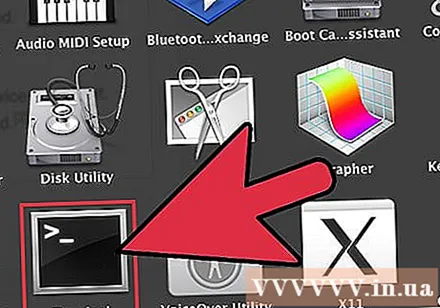
- Նավարկեք պանակի գտնվելու վայրը ՝ սեղմելու համար:

- Մուտքագրեք հրամանը.
zip –er. zip /* 
- Կարգավորեք գաղտնաբառը: Այն հաստատելու համար ստիպված կլինեք երկու անգամ մուտքագրել ձեր գաղտնաբառը: Ներմուծումն ավարտելուց հետո ZIP ֆայլը կստեղծվի:
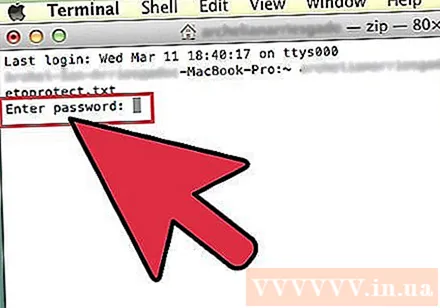
- Գործարկել տերմինալը ՝ մուտք գործելով Կոմունալ ծառայություններ պանակ, որը գտնվում է ձեր «Applicրագրեր» պանակում:
Խորհուրդներ
- Պահեք Ctrl (Կառավարում) կոճակը ՝ Windows Explorer պատուհանում կամ WinZip- ում Թղթապանակների նավիգացիայի երկխոսության վանդակում բազմաթիվ ֆայլեր ընտրելու համար: